Enterprise Mobility. Konfiguracja domen DNS
W pierwszym poście z cyklu Enterprise Mobility opisałem, krok po kroku, co trzeba zrobić, aby serwer Configuration Manager zintegrować z usługą Microsoft Intune. Teraz przyjrzymy się konfiguracji domen DNS. Wykupując subskrypcję usługi Intune, Microsoft tworzy dla nas domenę AD o nazwie nazwa.onmicrosoft.com.
W tej domenie możemy korzystać ze wszystkich usług dostarczonych przez Microsoft w chmurze korzystając z kont utworzonych w nowej domenie Azure AD. Znacznie to utrudnia pracę użytkowników, ponieważ chcąc korzystać z domeny on-promise oraz Microsoft Intune muszą oni używać dwóch różnych kont z dwóch różnych domen. Co zrobić, aby użytkownicy mogli używać kont on-promise Activce Directory, kiedy chcą mieć dostęp do obydwu usług ? Nie jest to wcale trudne i o tym właśnie jest ten post.
Poniżej widać wszystkich użytkowników utworzonych w Azure AD. Jak łatwo zauważyć, konta te mają różną nazwę domeny. Niektóre z nich mają nazwę domeny Azure AD, czyli doktor.onmicrosoft.com, niektóre jacekdoktor.pl, a jeszcze inne configmgr.pl. Konta te mogą być utworzone w Azure AD i mieć przydzielone różne nazwy domeny lub być synchronizowane z on-promise AD, z już przydzieloną inną nazwą domenową. Jeśli pominiemy tę cześć konfiguracji usługi Azure AD, użytkownicy nie będą mogli logować się do usługi przy pomocy innej nazwy domenowej niż nazwa.onmicrosoft.com.
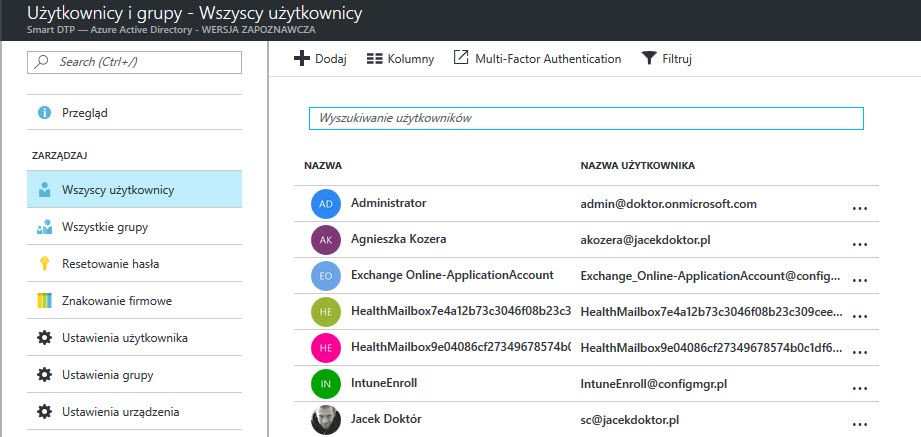
Możemy użyć nazwy domeny wewnętrznej lub jakiejkolwiek innej zewnętrznej. W moim przykładzie używam dwóch domen: jacekdoktor.pl oraz configmgr.pl. Użytkownicy z inną nazwą niż @nazwa.onmicrosoft.com zostali synchronizowani z moją lokalną domeną AD. O synchronizacji kont pomiędzy Active Directory napiszę w następnym poście, teraz wróćmy do konfiguracji domen.
Na portalu Office365 przechodzimy do zakładki Ustawienia\Domeny i sprawdzamy, jakie nazwy domen są podłączone do naszej domeny Azure AD. Jeśli konfiguracja jakiejś domeny nie została zakończona lub raportuje błędy, będzie to widoczne na portalu. Problemy na ogół polegają na błędnych wartościach we wpisach lub braku tych wpisów. W zależności od błędów występujących w konfiguracji, różne usługi skojarzone z naszą domeną przestaną działać.
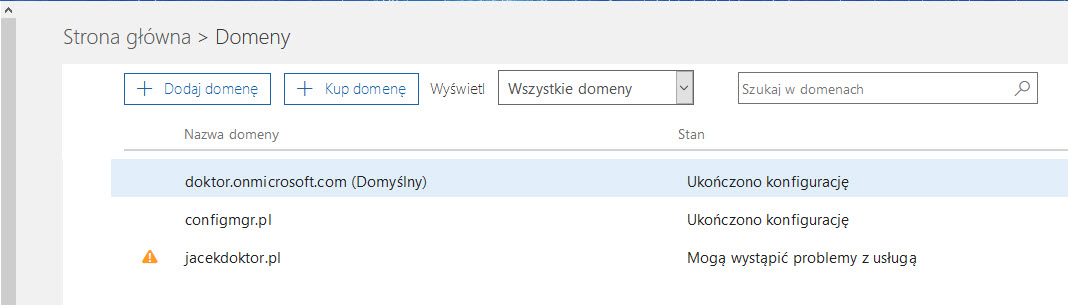
Jeśli chcemy dodać nową domenę w portalu administracyjnym, wykorzystujemy przygotowany do tego kreator. Wpisujemy nazwę domeny. Chwile czekamy, ponieważ usługa Intune musi sprawdzić czy jesteśmy właścicielami wskazanej przez nas domeny.
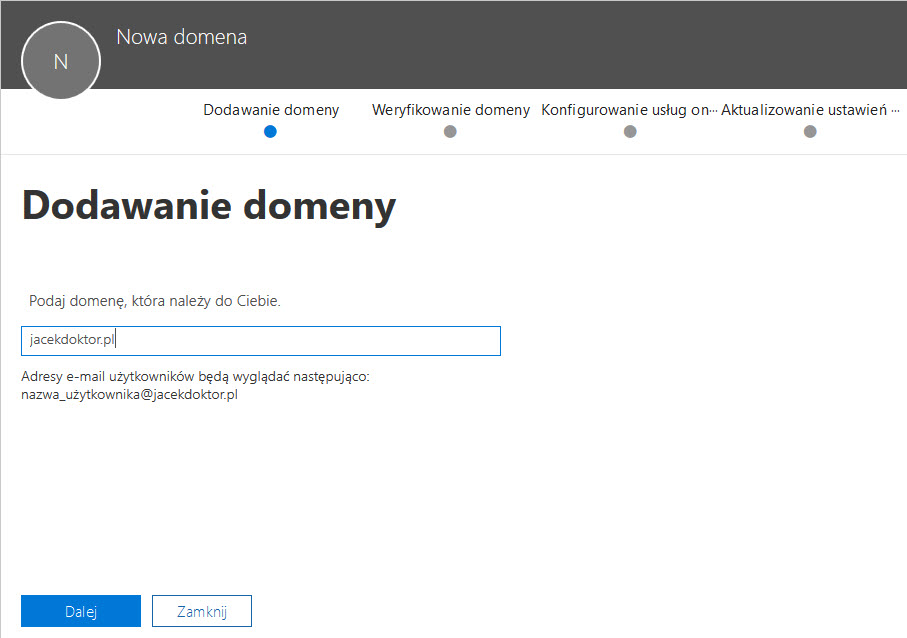
Weryfikacja domeny polega na sprawdzeniu, czy ma ona odpowiednio skonfigurowane wpisy. Jeśli nie przejdzie weryfikacji, kreator wyświetli, jakie wpisy należy wpisać do domeny.
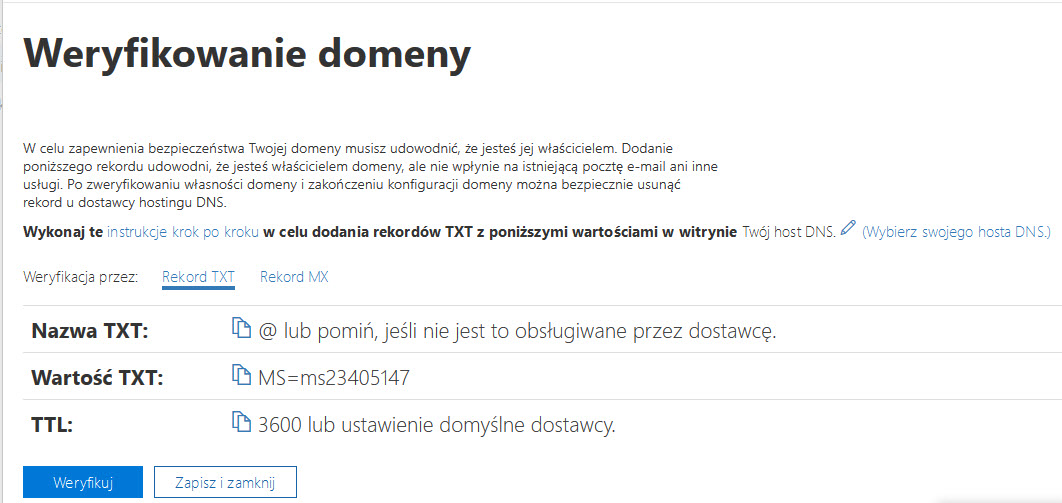
Po skonfigurowaniu tych wpisów, uruchamiamy w domenie ponownie kreator. Sprawdza on, czy wpisy są dobrze skonfigurowane i na tej podstawie uznaje, że jesteśmy właścicielem tej domeny.
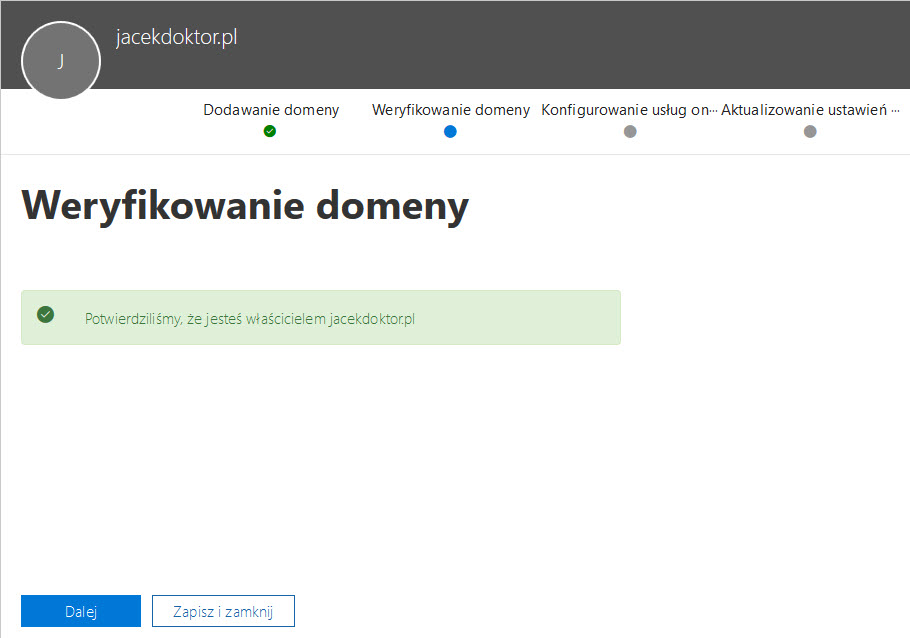
Po pozytywnej weryfikacji bycia właścicielem domeny, musimy podjąć decyzję, w jaki sposób dodamy do wskazanej domeny kolejne wpisy, tym razem konfigurujące już konkretne usługi w niej.
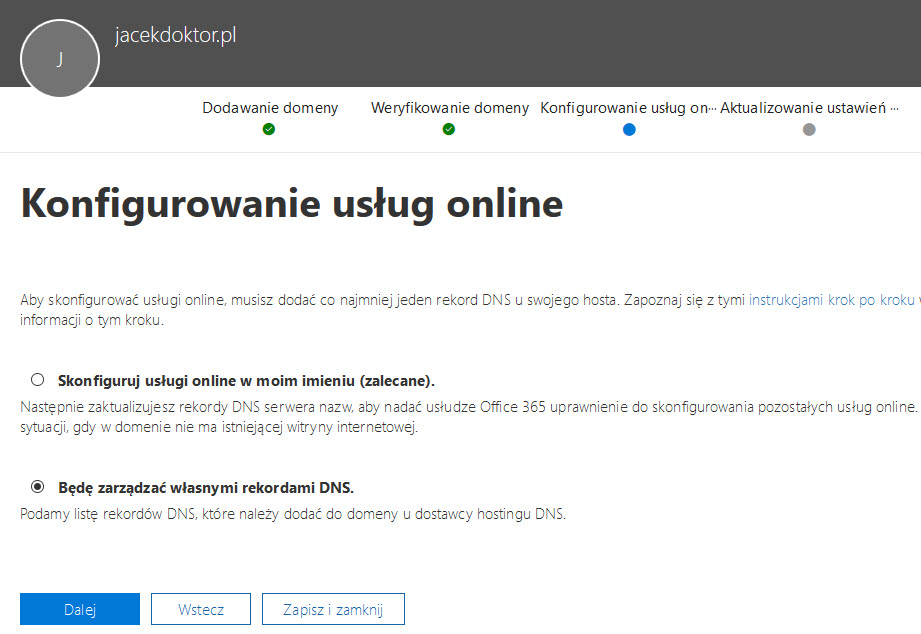
Wybieramy odpowiednią opcję i przechodzimy dalej. Kreator pokaże nam wszystkie typy wpisów, wraz z wartościami, jakie należy wprowadzić w domenie, żeby można było korzystać ze wszystkich usług Intune, używając wskazanej przez nas domeny.
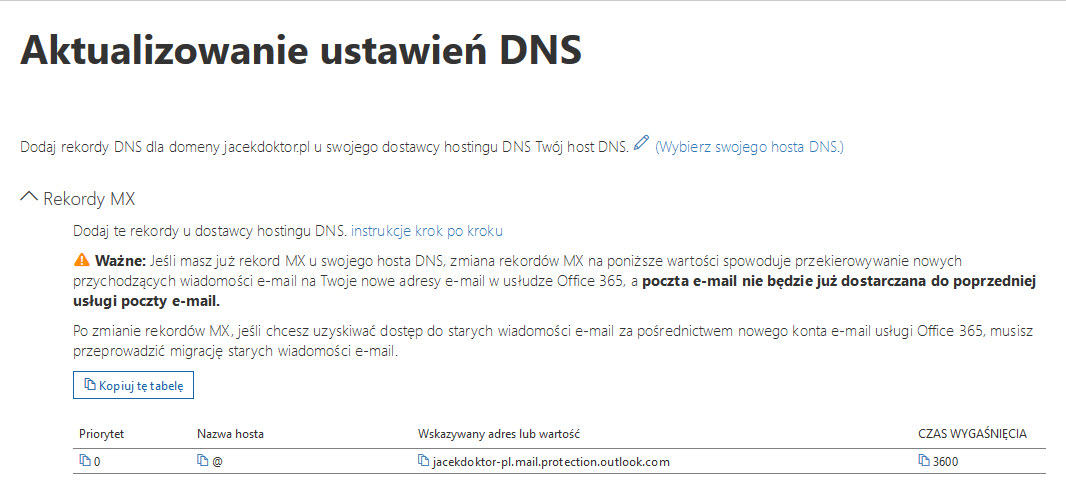
Po wprowadzenie zmian w domenie należy ponownie uruchomić kreator, w celu sprawdzenia, czy konfiguracja domeny jest już poprawna.
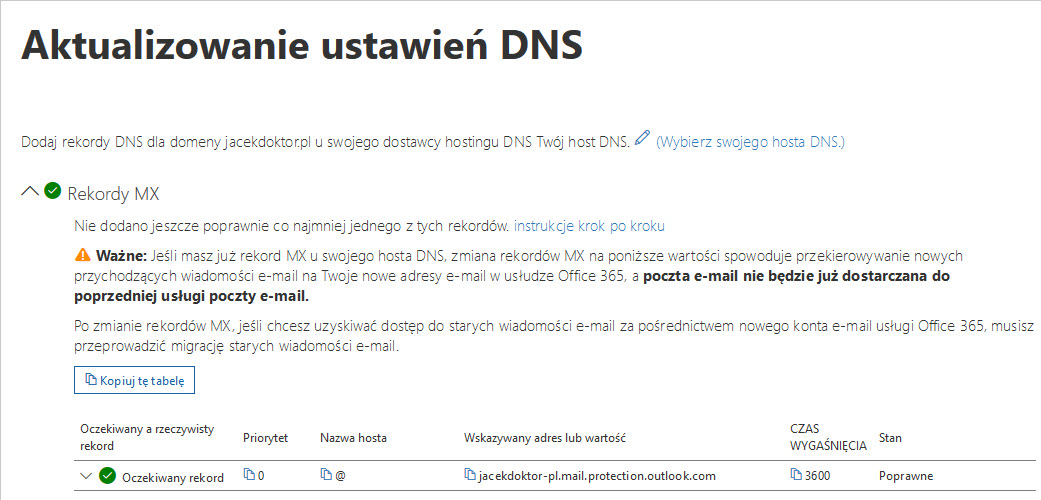
Czekamy chwilę, aż usługa Intune sprawdzi wpisy. Jeśli jakieś wpisy są złe lub ich brak, kreator pokaże nam gdzie jest problem.
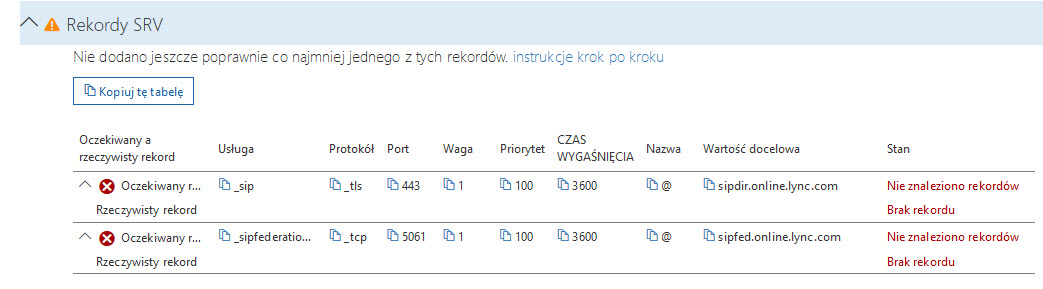
Po zakończeniu konfiguracji nazw domen oraz sprawdzeniu poprawności konfiguracji możemy użytkownikom domeny nazwa.onmicrosoft.com przydzielić nową nazwę domeny. Wybieramy użytkownika i edytujemy jego ustawienia.
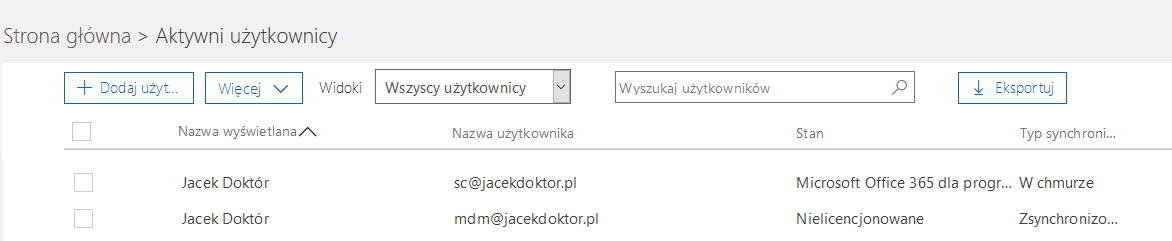
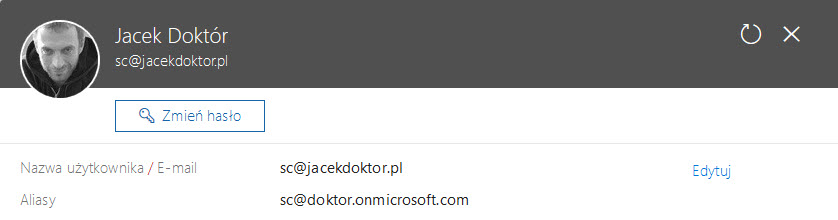
Przechodzimy do zakładki Nazwa użytkownika/E-mail i przypisujemy użytkownikowi nową nazwę z dostępnych domen skonfigurowanych na portalu Office365.
Tego ostatniego kroku nie musimy wykonywać, jeśli użytkownicy są synchronizowani z lokalną usługą Active Directory. Po odpowiednim ustawieniu właściwości UPN na kontach Active Directory, konto zostanie synchronizowane z Azure AD już ze skonfigurowaną odpowiednią nazwą domeny.